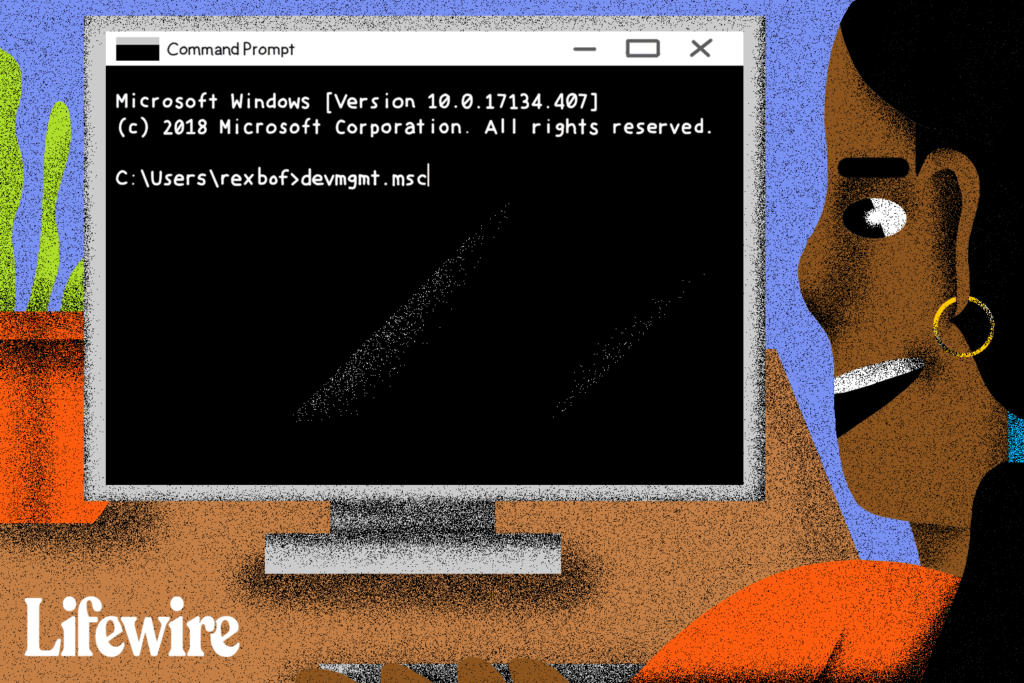Comment accéder au gestionnaire de périphériques à partir de l’invite de commande
ce qu’il faut savoir
- La commande d’exécution du Gestionnaire de périphériques est pratique pour lancer le Gestionnaire de périphériques, mettre à jour les pilotes, etc.
- Entrer devmgmt.msc Entrez l’invite de commande.
- Vous pouvez également utiliser l’applet du Panneau de configuration pour ouvrir le Gestionnaire de périphériques sous Windows 11, 10, 8, 7 et Vista.
Un moyen très simple de démarrer le Gestionnaire de périphériques dans n’importe quelle version de Windows consiste à utiliser l’invite de commande.
tapez simplement devmgmt.msc commande, ou l’une des trois autres commandes que nous décrivons ci-dessous, et voila…Le Gestionnaire de périphériques démarre maintenant !
Les instructions de cet article s’appliquent à Windows 11, Windows 10, Windows 8, Windows 7, Windows Vista et Windows XP.
En plus d’être l’un des moyens les plus rapides de l’activer, connaître la commande d’exécution du gestionnaire de périphériques devrait également être utile pour d’autres choses. Les tâches avancées telles que l’écriture de scripts de ligne de commande nécessiteront des commandes du Gestionnaire de périphériques, ainsi que d’autres tâches de programmation dans Windows.
Derek Abella/ledigitalpost
Comment accéder au gestionnaire de périphériques à partir de l’invite de commande
temps requis: L’accès au Gestionnaire de périphériques à partir d’une invite de commande ou d’un autre outil de ligne de commande dans Windows devrait prendre moins d’une minute, même si c’est la première fois que vous exécutez une commande.
Suivez ces étapes simples pour accéder au Gestionnaire de périphériques à partir de l’invite de commande :
-
Ouvrez une invite de commande.chercher Commande Dans le menu Démarrer ou la barre de recherche sur la plupart des versions de Windows.
Vous pouvez également le faire en ouvrant une invite de commande élevée avec des privilèges administratifs, mais vous ne le faites pas. besoin Ouvrez une invite de commande avec des privilèges d’administrateur pour accéder au Gestionnaire de périphériques à partir de la ligne de commande.
L’invite de commande est le moyen le plus complet d’exécuter des commandes dans Windows, mais les étapes ci-dessous peuvent être effectuées à partir de l’outil Exécuter ou même à partir de la barre de recherche de Cortana ou des versions plus récentes de Windows.
La principale façon d’ouvrir la boîte de dialogue Exécuter est d’utiliser le clavier : maintenez la touche enfoncée les fenêtres touche, puis appuyez sur R une fois que.Une autre méthode consiste à utiliser le gestionnaire de tâches, ce que vous pouvez faire si le bureau Windows plante et que vous ne pouvez ouvrir que le gestionnaire de tâches ; pour ce faire, accédez à document > exécuter une nouvelle tâchepuis entrez l’une des commandes suivantes.
-
Avec une invite de commande ou une boîte d’exécution ouverte, tapez l’un des éléments suivants et appuyez sur Entrer:
devmgmt.msc
ou
mmc devmgmt.msc
Le Gestionnaire de périphériques devrait s’ouvrir immédiatement.
Les fichiers MSC, ou fichiers XML, sont utilisés dans ces commandes car le Gestionnaire de périphériques fait partie de Microsoft Management Console, l’outil intégré fourni avec Windows pour ouvrir ces fichiers.
-
Vous pouvez désormais utiliser le Gestionnaire de périphériques pour mettre à jour les pilotes, afficher l’état du périphérique, gérer les ressources système que Windows attribue à votre matériel, etc.
Deux méthodes facultatives du Gestionnaire de périphériques CMD
Sous Windows 11, 10, 8, 7 et Vista, le Gestionnaire de périphériques est inclus sous forme d’applet dans le Panneau de configuration. Cela signifie qu’une commande d’applet du Panneau de configuration associée est disponible.
Deux d’entre eux, en fait :
contrôle/nom Microsoft.DeviceManager
ou
contrôler hdwwiz.cpl
Les deux fonctionnent aussi bien, mais devoir Exécutez à partir de l’invite de commande ou de la boîte de dialogue Exécuter, et non à partir de Cortana ou d’autres zones de recherche génériques.
Peu importe comment vous l’ouvrez – via le Panneau de configuration, Exécuter, Raccourci sur le bureau, Invite de commandes, fichier BAT, PowerShell, etc. – Le Gestionnaire de périphériques fonctionne, a l’air et fonctionne exactement de la même manière. Il vous suffit de choisir l’un des nombreux raccourcis pour ouvrir le fichier.
Ressources du gestionnaire de périphériques
Voici quelques articles avec plus d’informations et des tutoriels sur le Gestionnaire de périphériques :
Merci de nous en informer!
Dites-nous pourquoi !
D’autres détails ne sont pas assez difficiles à comprendre